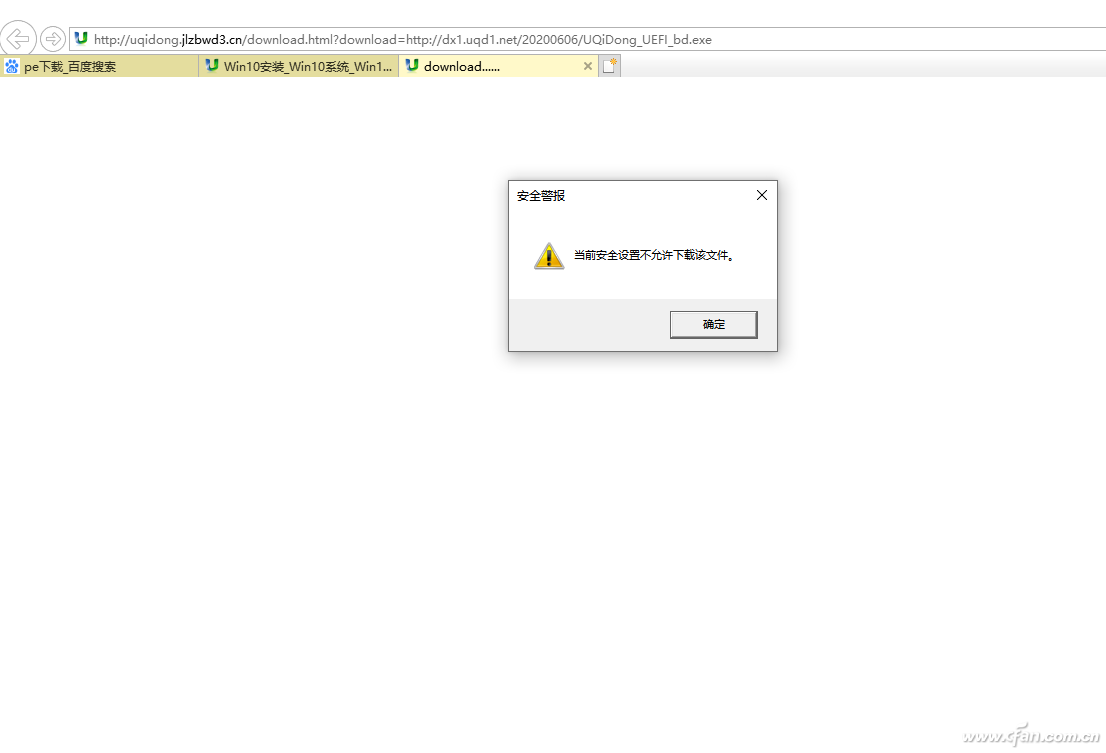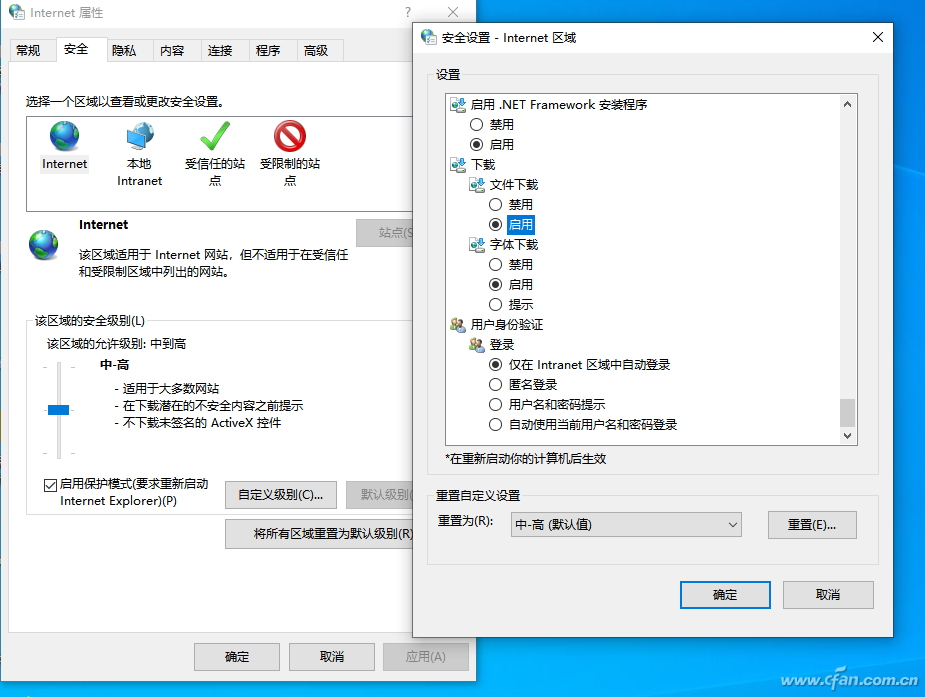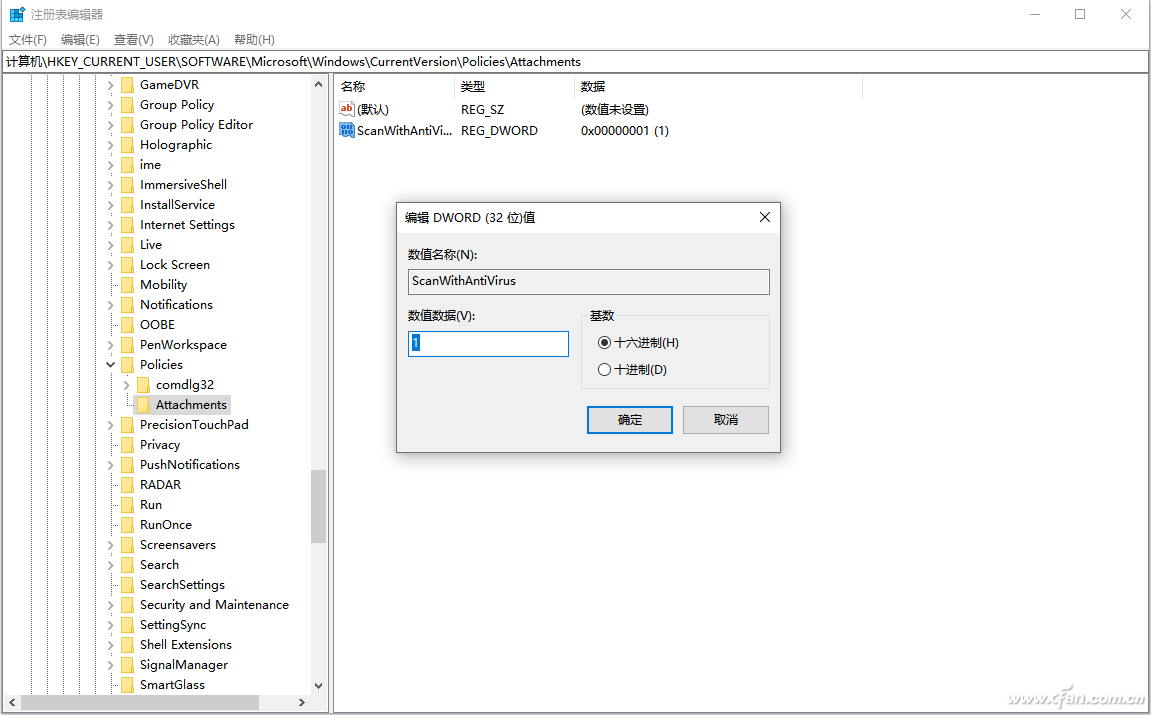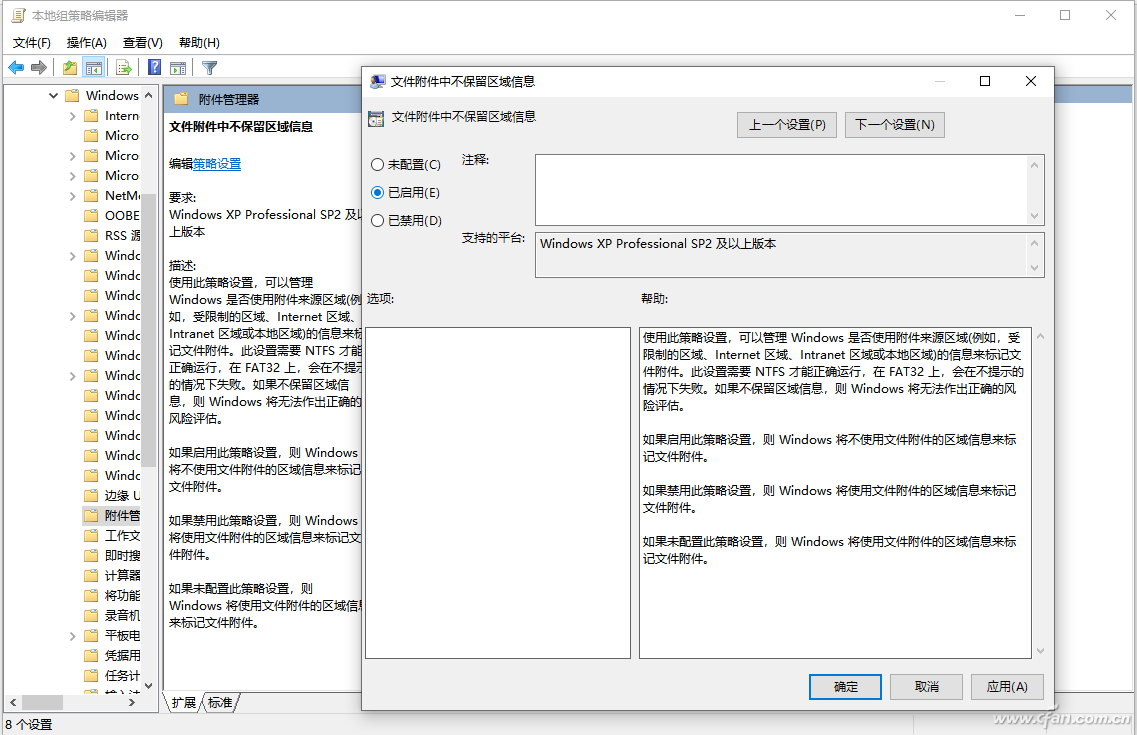| 对症下药 解决Windows 10无法下载文件的难题 | 您所在的位置:网站首页 › i am somebody翻译 › 对症下药 解决Windows 10无法下载文件的难题 |
对症下药 解决Windows 10无法下载文件的难题
|
日常操作中有些用户发现使用浏览器下载文件或保存邮件中的附件时,有时系统会弹出“安全警报”或“检测到病毒”等消息,导致无法完成下载(图1)。出现这种问题的原因可能是浏览器的下载设置所致,或者被Windows 10自带的“附件管理器”拦截了,如果你也遇到了类似的困扰,可以尝试使用下面的方法来解决。
图1 安全警报 注意:出于安全性考虑,只有重要的文件或邮件,在绝对安全的环境,如虚拟机中,或者可以绝对确认是误报警的时候,才可以关闭防病毒能力,下载这些文件。 我们先来检查一下浏览器的相关设置,确保其被设置成允许下载文件。在搜索框中输入“inetcpl.cpl”,在打开的“Internet属性”窗口中依次点击“安全→Ineternet→自定义级别”。接着在弹出的“安全设置”窗口中找到“下载→文件下载”,将其设置为“启用”。继续找到“其他→加载应用程序和不安全文件”选项,将其设置为“提示(推荐)”(图2)。
图2 浏览器属性设置 完成上述的操作后重启电脑并再次尝试下载,若系统仍然提示无法下载文件,如弹出“检测到病毒”等信息,那么就需要关闭Windows 10“附件管理器”的保护功能了。 启动注册表编辑器,依次展开[HKEY_CURRENT_USER\Software\Microsoft\Windows\CurrentVersion\Policies\Attachments](如果没有“Attachments”则新建该项),在右侧窗格的空白处点击鼠标右键并选择“新建→DWORD (32-位)值”,将其命名为“ScanWithAntiVirus”,“数值数据”设置为“1”(图3)。
图3 注册表设置 最后重启电脑再下载,一般就没问题了。这里要注意的是,下载行为本身确实容易触发误报警,但出现警报时,文件本身仍然有很大可能存在问题,所以下载完文件后还是应该将上述键值修改为“3”,让系统启用病毒扫描功能扫描一下该文件,如再次报警则千万不要打开。 使用Windows 10专业版的用户还可以通过组策略关闭下载保护。启动组策略编辑器,依次展开“用户配置→管理模板→Windows组件→附件管理器”,双击右侧窗格中的“文件附件中不保留区域信息”,点选“已启用”即可。下载完文件后再重新将其设置为“未配置”,即可恢复默认的安全设置(图4)。
图4 组策略设置 |
【本文地址】